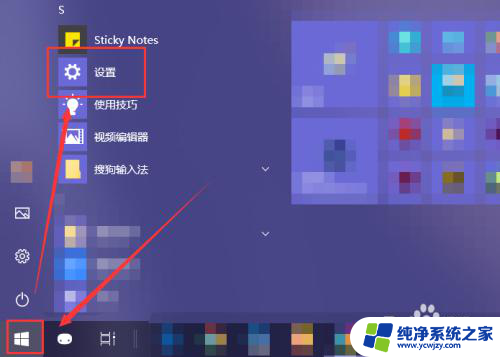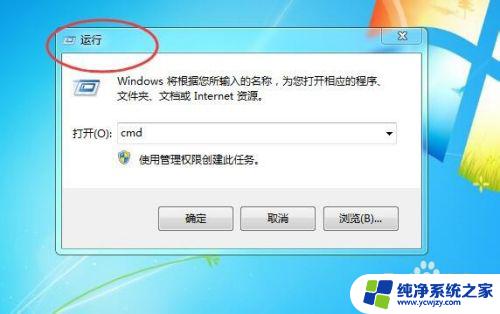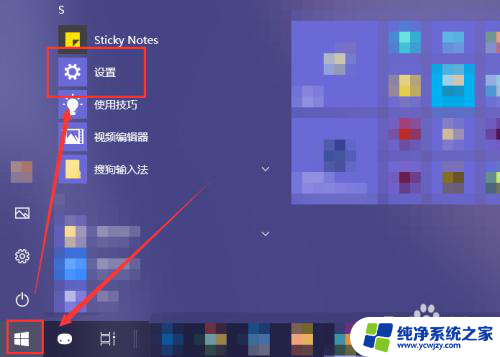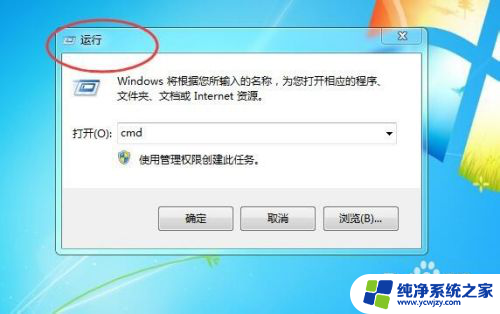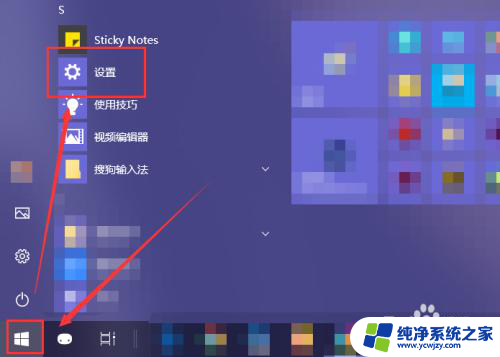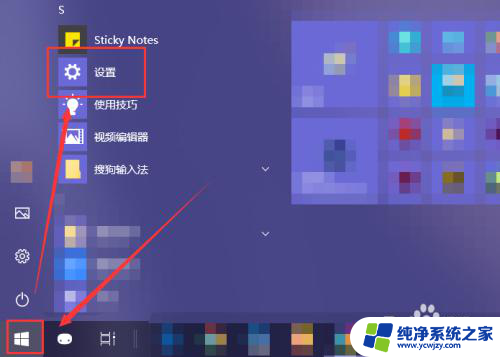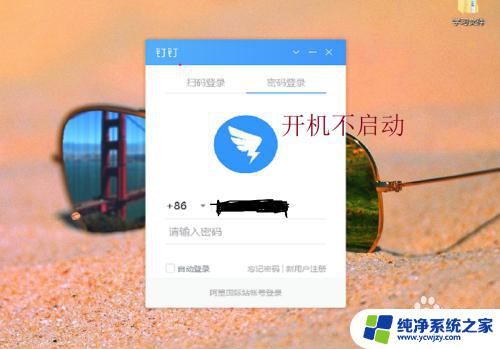如何关闭电脑的启动程序? 如何禁止电脑开机自动启动的程序
更新时间:2023-09-28 15:40:58作者:jiang
如何关闭电脑的启动程序,电脑开机自动启动的程序通常会延长开机时间,占用系统资源,给用户带来不便,学会如何关闭电脑的启动程序以及禁止电脑开机自动启动的程序变得十分重要。这样不仅可以提高电脑的启动速度,还能减少不必要的资源占用,让我们的电脑更加高效。本文将介绍几种简单有效的方法,帮助大家轻松实现关闭和禁止电脑开机自启动程序的操作。
操作方法:
1.win+r
使用快捷键【win+r】,会弹出一个运行窗口。如下图所示。
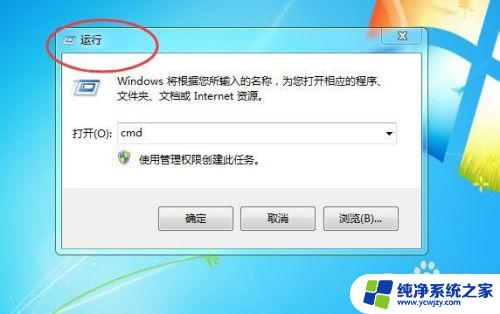
2.msconfig
然后在运行窗口中,输入【msconfig】。点击下方的【确定】按钮,如下图所示。
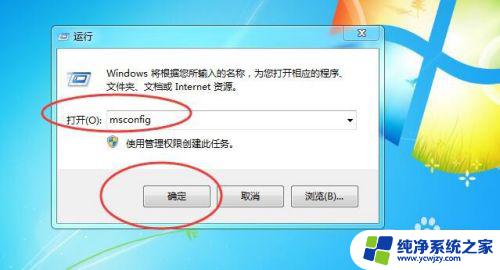
3.系统配置
然后就会弹出一恶搞【系统配置】软件,如下图所示。
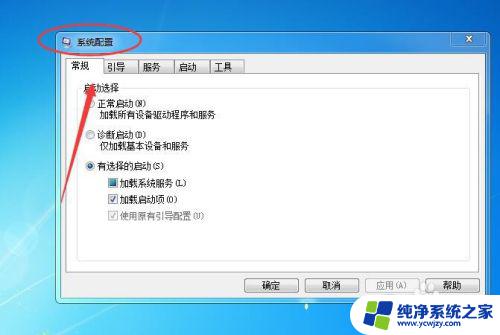
4.启动
然后切换到【启动】选项卡,如下图所示。
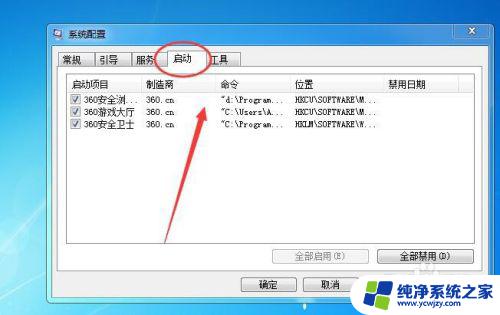
5.取消勾选
然后再把不需要自动启动的软件,取消勾选即可。如下图所示。

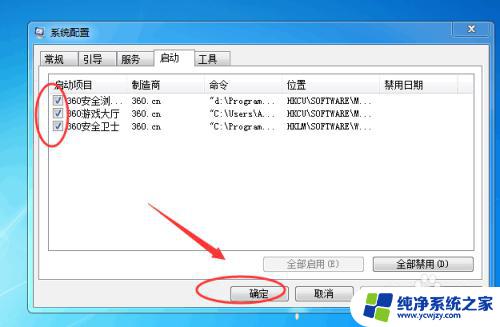
以上是关闭计算机启动程序的步骤,如果您遇到此问题,可以尝试按照本文提供的方法解决,希望这篇文章能对您有所帮助。